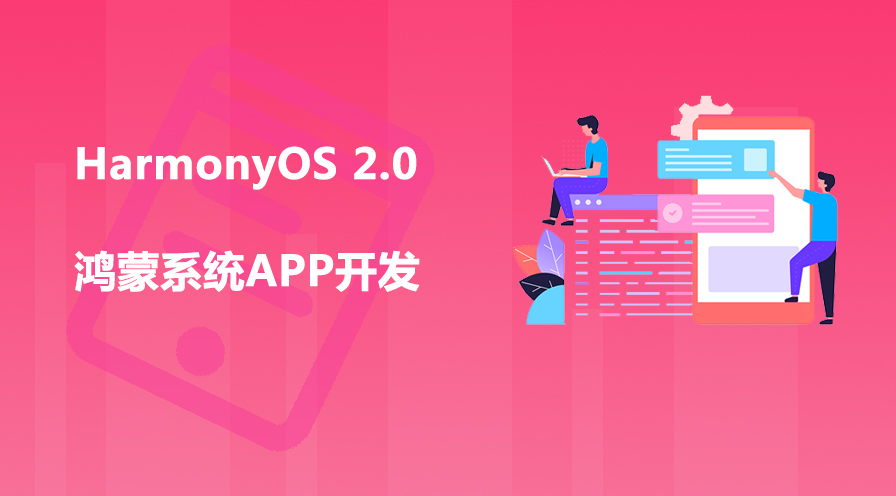任务管理器一般可用于“结束应用程序”。结束步骤:1、使用快捷键“CTRL+shift+esc”打开任务管理器;2、在弹出的“windows 任务管理器”窗口中,点击功能栏“应用程序”按钮;3、在“任务”列表内,点击选择需要结束的应用;4、点击底部功能栏“结束任务”按钮,即可强制结束应用程序。

本教程操作环境:windows7系统、Dell G3电脑。
在windows中,任务管理器一般可用于“结束应用程序”。
任务管理器结束应用程序的步骤:
1、快捷键CTRL+shift+esc打开任务管理器。
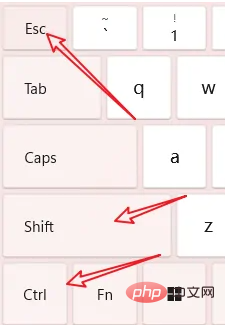
2、在弹出的“windows 任务管理器”窗口中,点击功能栏“应用程序”按钮
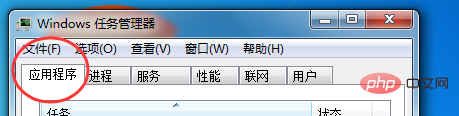
3、在“任务”列表内,点击选择需要结束的应用
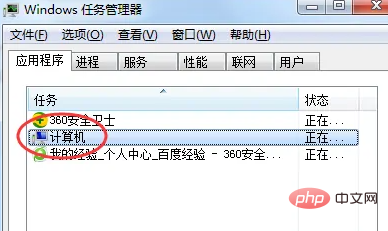
4、点击底部功能栏“结束任务”按钮,即可强制结束应用程序。
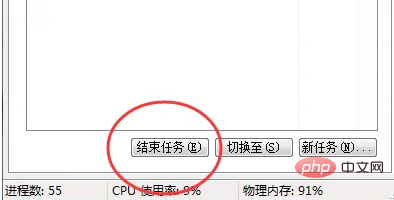
扩展知识:Windows任务管理器
Windows任务管理器提供了有关计算机性能的信息,并显示了计算机上所运行的程序和进程的详细信息;如果连接到网络,那么还可以查看网络状态并迅速了解网络是如何工作的。它的用户界面提供了文件、选项、查看、窗口、关机、帮助等六大菜单项,其下还有应用程序、进程、性能、联网、用户等五个标签页,窗口底部则是状态栏,从这里可以查看到当前系统的进程数、CPU使用比率、更改的内存<容量等数据,默认设置下系统每隔两秒钟对数据进行1次自动更新,也可以点击“查看→更新速度”菜单重新设置。
打开Windows任务管理器的三种方法:
1、在Windows7及Windows8中使用Ctrl+Shift+Esc 组合键调出
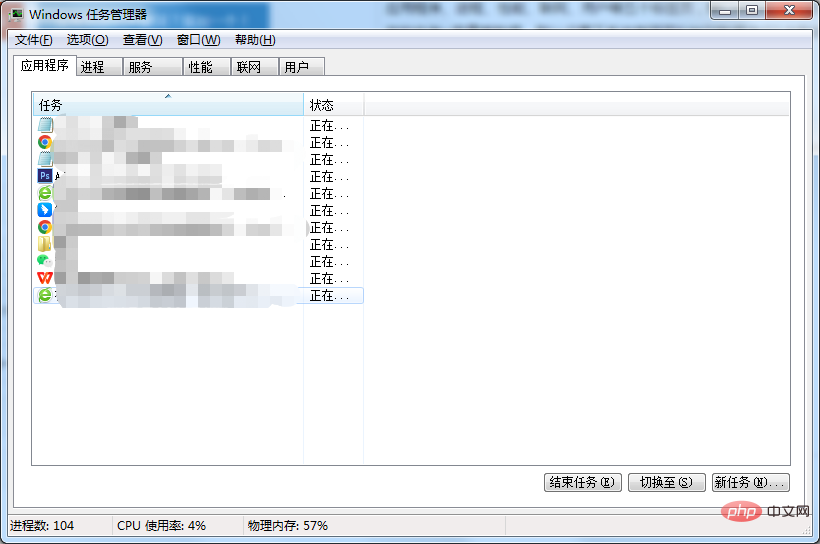
2、可以用鼠标右键点击任务栏选择“任务管理器”
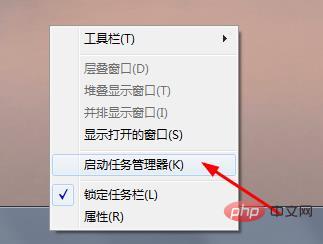
3、Ctrl+Alt+Delete 组合键也可以出现,只不过还要回到锁定界面就是了。
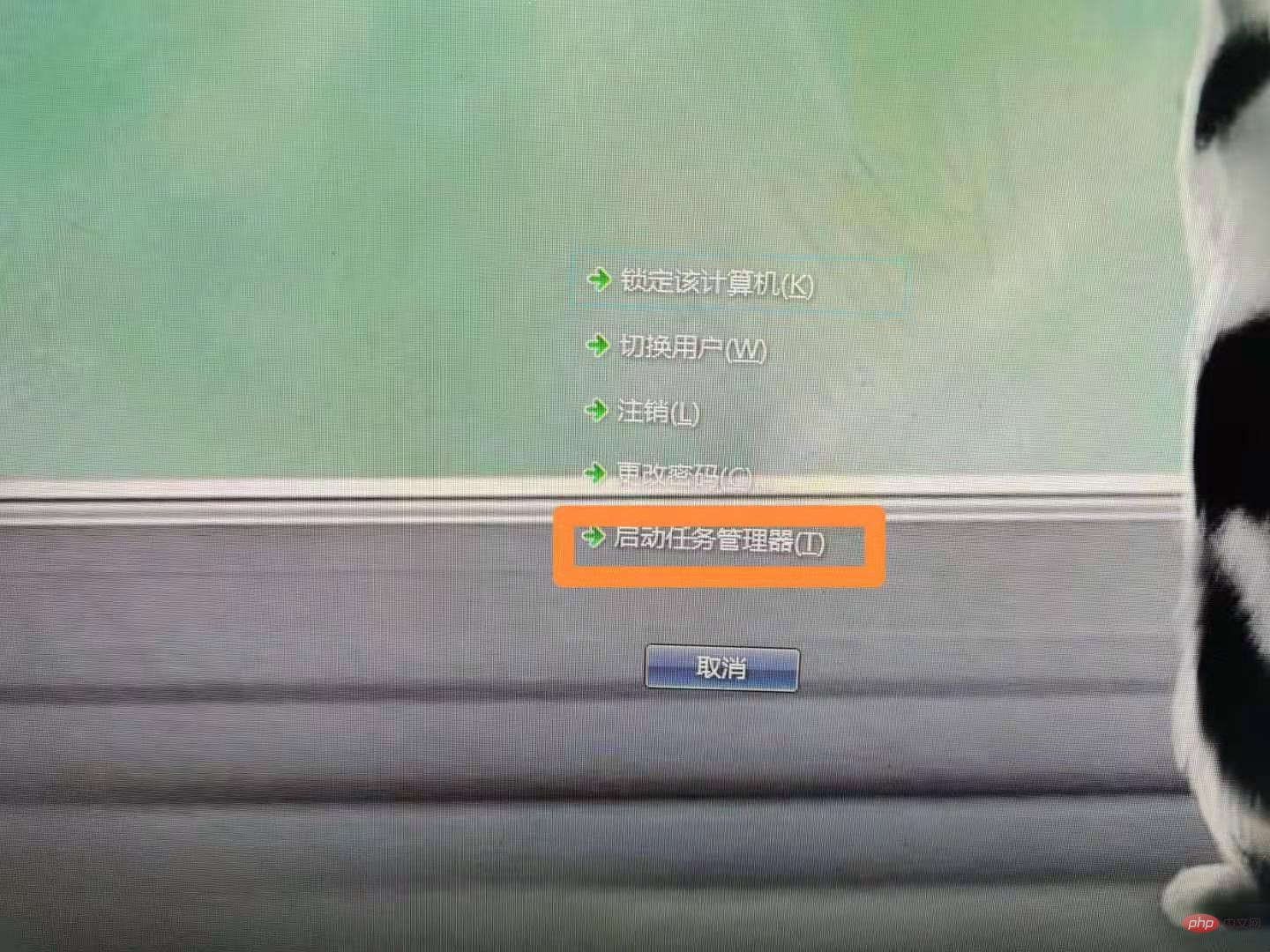
任务管理器的作用:
1、它可以查看当前运行的程序和进程及对内存、CPU的占用,并可以结束某些程序和进程,此外还可监控系统资源的使用状况。
2、在“选项”下的“关机”菜单下可以完成待机、休眠、关闭、重新启动、注销、切换用户等操作;
3、应用程序下显示了所有当前正在运行的应用程序,如我的电脑、浏览器、正在打开的文件夹、文档等,当某个应用程序无响应时,可以在这里点击“结束任务”直接将其关闭;
4、进程下显示了所有当前正在运行的进程,包括应用程序、后台服务等;性能下可以看到CPU和内存、页面文件的使用情况。卡机、死机、中毒时,CPU使用率会达到100%。
更多相关知识,请访问常见问题栏目!
以上是在windows中,任务管理器一般可用于做什么的详细内容。更多信息请关注PHP中文网其他相关文章!